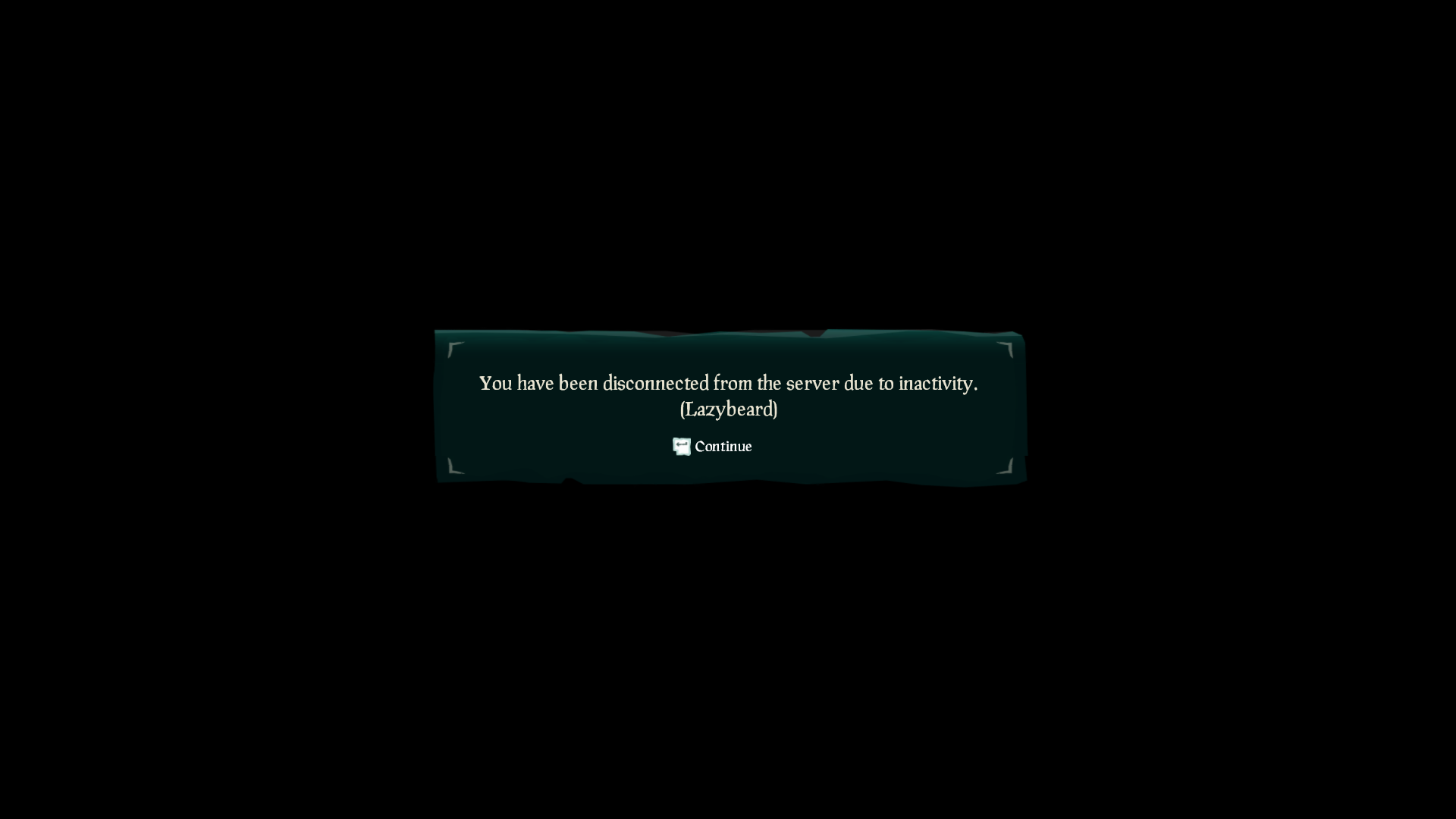Автор: Largo
Обновлено: март 16-го 2023
Если у вас возникли проблемы со входом в Xbox Live для клиента Steam или в ходе этого процесса происходит вылет игры, попробуйте обойти ошибку: выйдите из Xbox Live, а затем снова зайдите в ходе загрузки. В некоторых случаях это помогает.
Вы можете увидеть следующее сообщение об ошибке:
Если после выбора «Да» проблема не исчезнет, вам придётся удалить несколько ярлыков Xbox Live, которые можно найти в диспетчере учётных данных. Необходимые шаги описаны ниже:
— Щёлкните на кнопке «Начать» в левом нижнем углу Windows, наберите «Диспетчер учётных данных» и нажмите «Ввод».
— При просмотре диспетчера учётных данных щёлкните по кнопке «Учётные данные Windows».
— Найдите элементы с ярлыками Xbl_Ticket
— Щёлкните на любом ярлыке, в названии которого присутствует 1717113201, и выберите «Удалить»
— Снова войдите в Sea of Thieves
Если вы играете в Sea of Thieves на Xbox One или на ПК и получаете ошибку «Отсутствие соединения с Xbox Live», то не волнуйтесь, у вас есть несколько вариантов решения проблемы.
Проверьте своё соединение с Интернетом
Первым шагом для решения проблемы отсутствия соединения с Xbox Live в игре Sea of Thieves является проверка вашего соединения с Интернетом. Убедитесь, что вы подключены к Интернету и что ваше соединение работает должным образом.
Проверьте статус службы Xbox Live
Если вы уверены, что ваше соединение с Интернетом работает должным образом, проверьте статус службы Xbox Live. Может быть, служба Xbox Live недоступна или испытывает какие-либо проблемы, которые приводят к ошибке в игре Sea of Thieves.
Для проверки статуса службы Xbox Live перейдите на официальный сайт Xbox Live и проверьте статус службы.
Обновите консоль Xbox One
Если вы играете в Sea of Thieves на Xbox One и имеете проблему отсутствия соединения с Xbox Live, попробуйте обновить вашу консоль Xbox One. Для этого:
- Нажмите кнопку обновления на вашем контроллере Xbox One.
- Перейдите в раздел «Настройки» на вашей консоли Xbox One.
- Выберите «Обновление и безопасность».
- Выберите «Обновить консоль».
Обновите приложение Xbox на ПК
Если вы играете в Sea of Thieves на ПК и имеете проблему отсутствия соединения с Xbox Live, попробуйте обновить приложение Xbox на вашем ПК. Для этого:
- Откройте Microsoft Store на вашем ПК.
- Найдите приложение Xbox в Магазине Windows.
- Нажмите кнопку «Обновить».
Свяжитесь с технической поддержкой Xbox
Если все вышеперечисленные методы не решают проблему отсутствия соединения с Xbox Live в игре Sea of Thieves, попробуйте связаться с технической поддержкой Xbox. Специалисты технической поддержки Xbox могут помочь вам в решении проблемы.
Можно связаться с технической поддержкой Xbox по телефону, в онлайн-чате или в социальных сетях.
Вывод
Если вы столкнулись с проблемой отсутствия соединения с Xbox Live в игре Sea of Thieves, не паникуйте. Существует несколько вариантов решения этой проблемы. Попробуйте проверить свое соединение с Интернетом, статус службы Xbox Live, обновить консоль Xbox One или приложение Xbox на ПК, а также связаться с технической поддержкой Xbox.
Введение
Сама ошибка может возникать по нескольким причинам:
Ваш текущий IP-адрес находится в каких-либо спам-базах или в черных списках большинства провайдеров мира;
Ваш Teredo работает неправильно;
Ваш роутер не работает по протоколу UPnP;
Ваш роутер не переадресует порты Teredo;
Ваш брандмауэр или антивирус препятствует нормальной работе Xbox и Teredo.
Сейчас мы разберем каждый пункт поподробнее.
1. Решаем проблему с IP-адресом
Попробуйте начать с малого, чтобы сразу отсечь весь предстоящий геморрой.
Cyanbeard может возникать из-за «плохого» внешнего IP-адреса.
Этот пункт распространяется на тех, кто имеет динамический IP-адрес от провайдера, а не статический.
Чтобы убедиться в том, что возможная проблема заключается в Вашем IP-адресе сделаем пару простых действий:
1. Проверьте статус служб Xbox’а и Teredo в программе «Сеть Xbox». Если статус отображается как «заблокировано», то переходите к 2,3 и 4 пункту, а затем возвращайтесь сюда. Если у Вас указан любой тип NAT и любой тип Teredo кроме «заблокировано», то переходим к следующему пункту.
2. Заходим на веб-морду своего роутера, обычно роутер имеет адрес 192.168.0.1. Если Ваш роутер имеет адрес 192.168.1.1, то Вам необходимо убедиться, что это именно тот маршрутизатор, в который заходит витуха/оптика от провайдера. Если Вы убедились в том, что это именно тот роутер, то переходим к следующему пункту.
3. Проверьте свой текущей IP-адрес посредством 2ip.ru или же посредством командной строки — введите curl ident.me
4. Запомните свой текущий IP-адрес.
5. В веб-морде роутера найдите кнопку перезагрузки устройства.
6. Перезагружайте роутер.
7. После перезагрузки роутера проверьте Ваш текущий IP-адрес посредством инструментов, описанных выше. IP-адрес должен смениться. Если он не сменился, то перезагружайте роутер до тех пор, пока не получите новый адрес. Если Вы все равно не получаете новый IP-адрес после многочисленных перезагрузок, то просто дерните провод питания на роутере, подождите 5-7 минут и подключите питание обратно. В таком случае IP-адрес тоже должен сменится.
8. После смены IP-адреса попробуйте зайти в Sea of Thieves. Если проблема ушла, то с остальными пунктами данного гайда у Вас проблем нет. Если проблема не ушла, то переходим к следующим пунктам гайда.
2. Решаем проблему с Teredo
Для проверки правильной работы служб Teredo достаточно зайти в «Сеть Xbox» и убедиться, что последние два пункта показывают что-либо кроме «заблокировано».
Если Вы видите статусы «заблокировано», то для начала попробуйте нажать кнопку «Исправить», а затем «Проверить снова». Если статусы сменились, то можете попробовать зайти в Sea of Thieves. Если статусы остались на месте, то переходим к следующим пунктам.
3. Решаем проблему с UPnP
Сейчас необходимо понять, работает ли на Вашем роутере протокол UPnP, который позволяет создать автоматическое подключение хостов друг к другу:
1. Заходим на веб-морду своего роутера, обычно роутер имеет адрес 192.168.0.1. Если Ваш роутер имеет адрес 192.168.1.1, то Вам необходимо убедиться, что это именно тот маршрутизатор, в который заходит витуха/оптика от провайдера. Если Вы убедились в том, что это именно тот роутер, то переходим к следующему пункту.
2. В веб-морде роутера ищем раздел «Переадресация» или «Приложения», заходим в него.
3. Затем в данном разделе необходимо найти пункт «UPnP», заходим в него.
4. Убедитесь, что UPnP включен. Если протокол не активирован, то включите его и перезагрузите после этого роутер и ПК.
5. После процедур, описанных выше, убедитесь, что Teredo работает с UPnP. Для этого нужно опять-таки зайти в раздел «UPnP» на Вашем роутере и в данном разделе будет список приложений, которые работают с протоколом UPnP. Если Вы видите там Teredo, то UPnP работает верно. Если Вы не наблюдаете там Teredo, то попробуйте для начала принудительно активировать работу Teredo c UPnP. Для этого зайдите в «Сеть Xbox» и дождитесь окончания проверки, после этого Teredo должен появиться в списке приложений, которые работают с UPnP. Если после этого Teredo не появился в списке, то его работа некорректна (разберем в следующих пунктах).
4. Решаем проблему с переадресацией портов
По-умолчанию Teredo занимает рандомный UDP порт и не всегда корректно переадресует его до Вашего ПК. Из-за этого появляется «Тип NAT: строгий» и «Тип NAT: умеренный». Сейчас мы сделаем его «открытым».
1. Задайте своему ПК статический локальный IP-адрес. Сделать это можно при помощи настроек параметров адаптера. Задайте любой свободный IP-адрес, например,
для роутера 192.168.0.1 вводите:
IP-адрес: 192.168.0.253
Маска подсети: 255.255.255.0
Основной шлюз: 192.168.0.1
для роутера 192.168.1.1 вводите:
IP-адрес: 192.168.1.253
Маска подсети: 255.255.255.0
Основной шлюз: 192.168.1.1
Перезагрузите сетевой адаптер нажатием ПКМ и выбрав «Отключить», затем «Подключить».
Проверьте доступность интернета. Если интернет есть и Ваш локальный адрес статичный, то идем дальше.
2. Открываем командную строку и вводим следующие команды:
netsh
int
teredo
set state clientport=60209
3. Далее перезагружаем ПК.
4. После перезагрузки идем на веб-морду роутера. Находим там пункт «Переадресация», в нем будет раздел «Переадресация портов», заходим туда.
5. Далее необходимо создать переадресацию портов. В настройках создания переадресации выбирайте начальным и конечным портом 60209, IP-адрес ставим нашего ПК (то есть 192.168.0.253 или 192.168.1.253), выбираем протокол UDP. Сохраняем конфигурацию переадресации.
6. Перезагружаем роутер и ПК.
7. После перезагрузки роутера и ПК необходимо убедиться, что переадресация заработала. Для этого необходимо зайти на роутере в раздел «UPnP» и увидеть в списке приложений Teredo, который работает на порту 60209.
8. Далее идем в «Сеть Xbox», ждем проверки. Если после проверки NAT стал «открытым», то можете попробовать зайти в Sea of Thieves. Если после проверки NAT все еще имеет другие статусы, то нажмите «Исправить», затем «Проверить снова», NAT должен будет стать «открытым».
9. Если в моря Вас все равно не пускает, то переходим к следующим вариантам.
5. Решаем проблему с антивирусом и брандмауэром
Если у Вас выключен брандмауэр и Вы не пользуетесь антивирусом, то можете смело пропускать этот пункт.
Если Вы пользуетесь антивирусом, то попробуйте полностью отключить его и зайти в Sea of Thieves.
Если Вы пользуетесь брандмауэром, то попробуйте зайти в его настройки («Брандмауэр Защитника Windows») и в боковом меню выберете пункт «Восстановить значения по умолчанию». После восстановления значений попробуйте зайти в Sea of Thieves.
Если восстановление значений не помогло, то отключите брандмауэр полностью в том же боковом меню «Включение и отключение брандмауэра Защитника Windows». Переводите все пункты в значение «Отключить» и сохраняете. Пробуйте зайти снова. Если и это не помогло, то переходим к другим вариантом решения проблемы.
СЕКРЕТНЫЙ МЕТОД ИСПРАВЛЕНИЯ ДАННОЙ ОШИБКИ
Если АБСОЛЮТНО НИЧЕГО из вышеперечисленного не помогло Вам и Вы уверены в том, что все делали правильно, то остается одно решение, которое помогло многим.
1. Скачиваем на свой ПК «Planet VPN» (https://freevpnplanet.com/ru/download/).
2. Устанавливаем данный VPN.
3. Запускаем VPN и подключаемся к Германии или к Нидерландам.
4. После подключения к VPN запускаем Sea of Thieves.
5. Создаем лобби и заходим в сессию.
6. После входа в сессию побродите 5 минут по миру в игре.
7. Прямо во время игры отключаемся от VPN. Вас дисконектит от сессии и вылезает рандомная ошибка.
8. Жмем «Enter» по этой ошибке. Далее игра предложит вернуться в предыдущую сессию. Соглашаемся вернуться в сессию.
9. И вот Вы снова в морях на своем чистом IP-адресе. Готово!
ПРИМЕНЯЙТЕ ДАННЫЙ МЕТОД В КРАЙНЕМ СЛУЧАЕ, ТОЛЬКО ЕСЛИ НИЧЕГО ИЗ ВЫШЕПЕРЕЧИСЛЕННОГО НЕ ПОМОГЛО
Заключение
Надеюсь, кому-то помог мой гайд, который был составлен путем проб и ошибок.
Всем спасибо за прочтение!
Попутного ветра Вам в парус, полную чашу грога и ваншотящего бландера!
Удачи!
Ваша благодарность <3
Также, будет безумно приятно получить от вас награду за моё руководство;)
❗Это можно сделать выдав награду моему руководству или профилю;)
Source: https://steamcommunity.com/sharedfiles/filedetails/?id=2972933853
More Sea of Thieves guilds
Автор: Blaze
Обновлено: июль 7-го 2022
Приветствую вас, пират! Если вы это читаете, вероятно, возникла какая-нибудь гадкая Beard-ошибка и вы хотите знать, что делать. Мы сожалеем, что это случилось, и постараемся поскорее вернуть вас в строй! Найдите вашу Beard-ошибку в списке, там же будут необходимые для её исправления шаги.
Kiwibeard
Эту ошибку могут вызвать следующие причины.
- Серверы недоступны. Когда вы пытались войти, активных игровых сессий не было, поэтому пока играть в Sea of Thieves не получится.
- К вашей консоли привязано несколько тегов игрока. Пожалуйста, выйдите из всех учётных записей, кроме той, для которой получили приглашение в игру.
Cinnamonbeard & Bronzebeard
Не удалось установить соединение с игрой. Пожалуйста, сделайте следующее.
- Нажмите кнопку запуска Xbox Guide на геймпаде.
- Выберите Sea of Thieves.
- Нажмите кнопку «Меню» (справа от кнопки Guide на геймпаде).
- Выберите «Выйти» и нажмите кнопку A.
- Перезапустите Sea of Thieves через закрепления, список последних игр или раздел «Мои игры и приложения».
- Воспользуйтесь меню, чтобы присоединиться к игре как обычно.
Alpacabeard
Support article on Alpacabeard can be located here
Ashbeard
Для игры в Sea of Thieves вам необходимо войти в учётную запись Xbox Live. Убедитесь, что статус Xbox Live активен, выполните вход и повторите попытку.
Avocadobeard
Для сетевой игры через Xbox One нужен Золотой статус Xbox Live Gold. Проверьте настройки своей подписки и при необходимости приобретите Золотой статус.
Alabasterbeard, Allmondbeard & Cyanbeard
Связь с Xbox Live и/или с сервером Sea of Thieves прервалась. Пожалуйста, проверьте состояние сетевого подключения через меню «Настройки» — «Сеть».
Beigebeard & Lightbeigebeard
Ваша клиентская программа устарела. Пожалуйста, проверьте обновления.
Fishbeard
Проблема возникла у нас на серверах. Наши специалисты уже работают над её устранением. Мы постараемся как можно скорее вернуть вам доступ к игре!
Daffodilbeard
У нас возникли неполадки, и мы пытаемся их устранить. Следите за статусом игры и подробностями на сайте www.seaofthieves.com.
Fluffybeard
Либо мы отключили серверы для обновления, либо пока не проводим игровых сессий. Убедитесь, что в вашем часовом поясе на это время была запланирована игровая сессия.
Lapisbeard
На нашей стороне произошла ошибка, и мы пытаемся её исправить. Проверьте статус игры на seaofthieves.com, чтобы узнать подробности.
Lavenderbeard
Эту ошибку могут вызвать настройки антивируса или брандмауэра либо прокси-сервер или иные средства управления сетевыми подключениями..
Llamabeard
Убедитесь, что вы вошли в правильную учётную запись Steam, в которой есть Sea of Thieves. Свяжитесь с техподдержкой Steam, чтобы подтвердить, что игра у вас есть.
Pepperbeard
Убедитесь, что вы вошли в правильную учётную запись Steam, в которой есть Sea of Thieves. Свяжитесь с техподдержкой Steam, чтобы подтвердить, что игра у вас есть.
Obsidianbeard
Произошла ошибка с подключением к серверам игры. Попробуйте заново войти в лобби. Если проблема повторится, попробуйте создать новую команду.
Bluebeard
Пожалуйста, попробуйте повторно зайти в игру, когда закончатся технические работы.
Marblebeard
Ваша игра не может связаться с сервером, к которому вы пытаетесь подключиться. Проверьте своё подключение, в том числе настройки Firewall/антивируса и настройки подключения, например NAT.
Coralbeard
Причиной может быть ошибка сервера или технические работы. Проверьте новости по игре и повторите попытку спустя какое-то время.
Lazybeard
Вы долго не совершали никаких действий, поэтому вас удалили из текущей игровой сессии.
Greybeard
Проблема возникла у нас на серверах. Наши специалисты уже работают над её устранением. Мы постараемся как можно скорее вернуть вам доступ к игре!
Denimbeard
Эта ошибка может возникнуть в версии игры для участников программы предварительной оценки во время подбора игроков. Её появление означает, что вы не зарегистрированы в программе предварительной оценки. Если вы старше 18 лет и купили игру Sea of Thieves на физическом или цифровом носителе или получили её по абонементу Game Pass, вы можете зарегистрироваться в программе здесь: HERE.
Также возможно, что вас в своё время исключили из программы первооткрывателей или из новой программы предварительной оценки за нарушение условий и положений, которые вы приняли при регистрации. Чтобы мы могли вам помочь, воспользуйтесь кнопкой «Отправить запрос службе поддержки» ниже.
Strawberrybeard
Главная причина — закрытие серверов на техническое обслуживание или внешние проблемы с подключением. Эта ошибка также может возникать в тех случаях, когда Firewall и антивирус блокируют клиент игры или когда возникают проблемы со стороны провайдера..
Redbeard
Ваша учётная запись заблокирована навсегда — это связано с серьёзным нарушением Кодекса поведения или Соглашения об использовании.
Daisybeard & Lettucebeard
Эти Beard-ошибки свидетельствуют о проблемах с подключением к нашим сервисам. Если проблема повторится, советуем перезапустить игру и повторить попытку.
Yellowbeard
Вашей учётной записи закрыт доступ к нашим сервисам в связи с серьёзным нарушением Кодекса поведения или Соглашения об использовании. Это временное ограничение, длящееся несколько дней в зависимости от нарушения.
Ошибка не указана или нужна помощь?
Посетите https://support.seaofthieves.com и направьте запрос в службу поддержки. Наш сотрудник свяжется с вами в кратчайшее время.
Ошибки CinnamonBeard и BronzeBeard
Сейчас это одни из самых частых ошибок, которые не позволяют зайти в игру или присоединиться к группе. Эти ошибки встречались и во время бета-тестов и, по словам разработчиков, указывают на то, что сервера игры заполнены. Единственное известное решение проблемы — полностью выйти из Sea of Thieves и зайти обратно.
Ошибка Lavenderbeard
Разработчики сообщили, что для решения проблемы с переполнением серверов они приостановили присоединение новых пользователей к игре. Пока неизвестно, когда геймеры смогут зайти в игру снова, но за всеми обновлениями вы можете следить в Twitter-аккаунте Sea of Thieves.
Пропали все предметы и деньги
Разработчики подтвердили, что некоторые игроки столкнулись с проблемой, когда после захода в игру они обнаружили пропажу всех купленных предметов и заработанных денег. Авторы уже работают над исправлением ошибки, а пока советуют выйти в главное меню и зайти в игру снова. Иногда это приходится делать несколько раз.
Отсутствует бонусный набор Black Dog за предзаказ
Еще одна проблема игры — отсутствие бонусного набора Black Dog за предзаказ. В своем Twitter разработчики сообщили, что предзаказавшие игру после 26 января 2018 года не получат набор автоматически. Специальный код для активации набора будет отправлен в сообщения Xbox Live скоро.
Ошибка KiwiBeard
Эта ошибка может появиться сразу по нескольким причинам. Либо сервера игры сейчас закрыты, либо к вашей консоли Xbox подключен больше чем один аккаунт (выйдите из всех лишних).
Ошибка Ashbeard
Чтобы поиграть в Sea of Thieves, вам нужно зайти в аккаунт Xbox Live. Проверьте статус своего аккаунта в Xbox Live и попробуйте войти в игру снова.
Ошибка AvocadoBeard
Чтобы поиграть в Sea of Thieves в онлайне, вам нужно иметь подписку на Xbox Live Gold. Проверьте статус своей подписки или купите новую, если нужно.
Ошибки AlabasterBeard, AllmondBeard и CyanBeard
Подключение к Xbox Live и/или серверам Sea of Thieves было потеряно. Разработчики тут не помогут: CyanBeard мешает очень многим игрокам еще с закрытых осенних тестов. Так что надо самостоятельно исправлять настройки подключения к Сети. Возможно, вам помогут советы отсюда: некоторые игроки справлялись с проблемой, отключив подключение IPv6.
Ошибка Beigebeard
Ваш клиент игры устарел. Проверьте наличие обновлений.
Ошибки DaffodilBeard и Lapisbeard
Проблема возникла на стороне разработчиков. Вам придется дождаться, пока они все не исправят.
Ошибка Lavenderbeard
Проблему могут вызвать антивирусы, брандмауэр, настройки прокси-серверов или другие программы для работы с сетью.
Ошибка Lazybeard
Вас выкинули из игры за отсутствие активности.
Sea of Thieves — это результат разработки Rare, когда почти все их сотрудники принимали участие в разработке этой игры. Это приключенческая игра, разработанная Rare и изданная Microsoft Studios, выпуск этой игры датируется 2018 годом. Начиная игру, вы играете за пирата, который отправляется в путешествие с конечной целью стать легендой пиратов. Эта игра является результатом вдохновения игроков таких игр, как Eve Online, Day и Rust. Эти игроки использовали инструменты, предоставляемые этими играми, для создания своих личных историй. Перед выходом игры разработчики рассматривали возможность использования вампиров и динозавров, но, однако, вряд ли реализовали их.
В игре, конечно, есть свои недостатки. Впрочем, это не совсем недостатки игры. С выходящими обзорами становится ясно, что ошибки AlabasterBeard, AllmondBeard и CyanBeard являются одними из самых распространенных. Однако это вина со стороны разработчика. Ошибка AlabasterBeard, AllmondBeard и CyanBeard на самом деле означает, что у вас проблемы с Интернетом. Когда появляется эта ошибка, очевидно, что ваш Интернет не справляется при попытке подключиться к серверам. Чтобы избежать этой проблемы, вы можете использовать то, что мы приготовили ниже, в качестве руководства. Итак, прежде чем мы будем отвлекаться, давайте посмотрим, как исправить ошибку Sea Of Thieves: AlabasterBeard, AllmondBeard и CyanBeard.
Исправление ошибок AlabasterBeard, AllmondBeard и CyanBeard
Официальное объяснение этой ошибки заключается в том, что ваше подключение к службам Xbox Live или Sea of Thieves нарушено или потеряно. Поэтому единственное, что вы можете сделать для этого, — это проверить статус вашей консоли в сети. Вы можете сделать это, перейдя к Настройки> Меню сети. Убедитесь, что у вас правильный Wi-Fi. Вы также можете попробовать переключить сеть, отключив маршрутизатор и снова подключив его.
Подводя итог нашему руководству, ошибка AlabasterBeard, AllmondBeard и CyanBeard означает только то, что при подключении к серверам возникла какая-то проблема. Все, что вы можете сделать, чтобы противостоять этому, — это проверить свою сеть, переключить ее и перезагрузить маршрутизатор. Поскольку эта проблема возникает из вашей сети, разработчик ничего не сможет сделать для вас. Удачной игры!
Статьи по Теме:
- Что такое ошибка LightbeigeBeard в Sea Of Thieves? Как исправить?
- Как исправить ошибку Ashbeard и AvocadoBeard в Sea Of Thieves через Xbox?
- Что такое ошибка Бежевоборода в Sea of Thieves? Как исправить?
- Что такое KiwiBeard в игре Sea of Thieves? Как исправить?
- Sea Of Thieves: не удается открыть игру в Windows 10; Как исправить?
- Как добавлять и приглашать друзей в Sea Of Thieves
- Sea of Thieves: ошибка при поиске моря; Как исправить?
- Sea Of Thieves: исправление задержек, зависаний, сбоев при запуске или падения FPS
Я Аман, пишу более 3 лет на самые разные темы. Для меня большая честь иметь возможность быть частью getdroidtips.com, и я благодарен за возможность внести свой вклад в такое замечательное сообщество. Я родился в Индии, путешествую и работаю удаленно.
Перейти к содержанию
На чтение 3 мин Просмотров 3.2к.
Содержание
- Ошибка Lavenderbeard
- Ошибка Avocadobeard
- Ошибка Kiwibeard
- Ошибка Groomedbeard
- Ошибка Alpacabeard
- Ошибки Alabasterbeard, Allmondbeard, Cyanbeard
- Ошибка Hazelnutbeard
- Ошибка Ashbeard
- Ошибка Llamabeard
- Ошибка Beigebeard
- Ошибка Daffodilbeard
- Ошибка Fluffybeard
- Ошибка Lazybeard
- Ошибка Denimbeard
В данном руководстве вы узнаете о всех ошибках и игры Sea of Thieves и мы расскажем о способе их решения.
Ошибка Lavenderbeard
᠌᠌Эта ошибка является самой распространенной у steam пользователей.
᠌᠌ ᠌᠌Обычно она возникает из-за ошибки привязки профиля. Для ее решения, смотрите руководство ниже. Реже, она возникает из-за отключения серверов и заливки нового обновления,в данном случае нужно просто ожидать их включения и конечно же обновить игру.
᠌᠌Способ решения с ошибкой профиля:
- Нужно открыть специального меню, для этого нажимаем комбинацию клавиш Win + X
- В открывшимся меню выбираем параметр — Выполнить
- Далее в открывшимся окне, вводим команду — control , жмем ОК
- В открывшийся Панели управления, выбираем — Учетные записи пользователей
- Управление учетными данными Windows
- Учетные данные Windows
- В открывшимся списке данных находим строчку с именем -Xbl_Ticket|1717113201|Production|*************** (если проблема происходит на версии Insider, то выбираем — Xbl_Ticket|804980065|Production|*************** )
- Кликаем на нее и удаляем ( если способ не сработал, то пробуйте удалять поочередно все данные с именем Xbl|1717113201|**********,после удаления очередных данных, пробуем зайти в игру и проверить успех)
- Далее заходим в игру и если мы все сделали правильно, то у нас появиться окно входа в учетную запись.
- Входим в аккаунт, соглашаемся с привязкой учетной записи и вуаля, все работает!
Так же в некоторых случаях данный способ поможет вам решить проблему со входом в игру
Ошибка Avocadobeard
Ошибка решается настройкой конфиденциальности в xbox live. Для этого переходим на сайт account xbox com и в разделе «Безопасность Xbox One/Windows 10 в Интернете» ставим везде «Разрешить»
Если не поможет, то просто создайте новую учетную запись Microsoft.
Ошибка Kiwibeard
Серверы игры недоступны. (Если играете на консоли, то вам нужно выйти из всех аккаунтов, кроме основного)
Ошибка Groomedbeard
Эта ошибка сервера. Зачастую происходит, когда багается слот на корабле, при неправильном выходе из игры. Решение: присоединиться к новой сессии. Так же можно попробовать перезапустить xbox app от имени администратора.
Ошибка Alpacabeard
- Покупка и оплата игры в steam произошла с ошибкой
- Данный аккаунт steam не имеет купленной лицензии игры
- Клиент игры поврежден, переустановите ее
- Переустановите Steam, так как он может быть поврежден
Ошибки Alabasterbeard, Allmondbeard, Cyanbeard
Связь с серверами игры потеряна. Проверьте ваше подключение к интернету и попробуйте вернуться в игру.
Ошибка Hazelnutbeard
Ошибка Ashbeard
Ошибка Ashbeard может быть вызвана двумя причинами.
1) Игрок не вошёл в учётную запись Xbox Live.
Решение
Убедитесь, что ваше подключение к интернету исправно, и войдите в учётную запись.
2) Игрок отключил службы Xbox Live (ПК). В приложении Xbox игрока произошла ошибка (0X409 0X80070422).
Решение
Способ решения ошибки Lavenderbeard
Ошибка Llamabeard
Ошибка Beigebeard
Необходимо обновить клиент игры.
Ошибка Daffodilbeard
На серверах игры возникли неполадки и разработчик пытается их устранить.
Ошибка Fluffybeard
Разработчики отключили сервера для обновления, либо в вашем регионе нет доступных игровых сессий.
Ошибка Lazybeard
Вас кикнуло с сессии за АФК
Ошибка Denimbeard
Данная ошибка возникает в версии предварительной оценки игры. Для ее устранения вам необходимо зарегистрироваться в разделе инсайдеров на официальном сайте seaofthieves com
Источник
( 2 оценки, среднее 2.5 из 5 )
Struggling to get into Sea of Thieves? Here are the known issues and resolutions available so far.
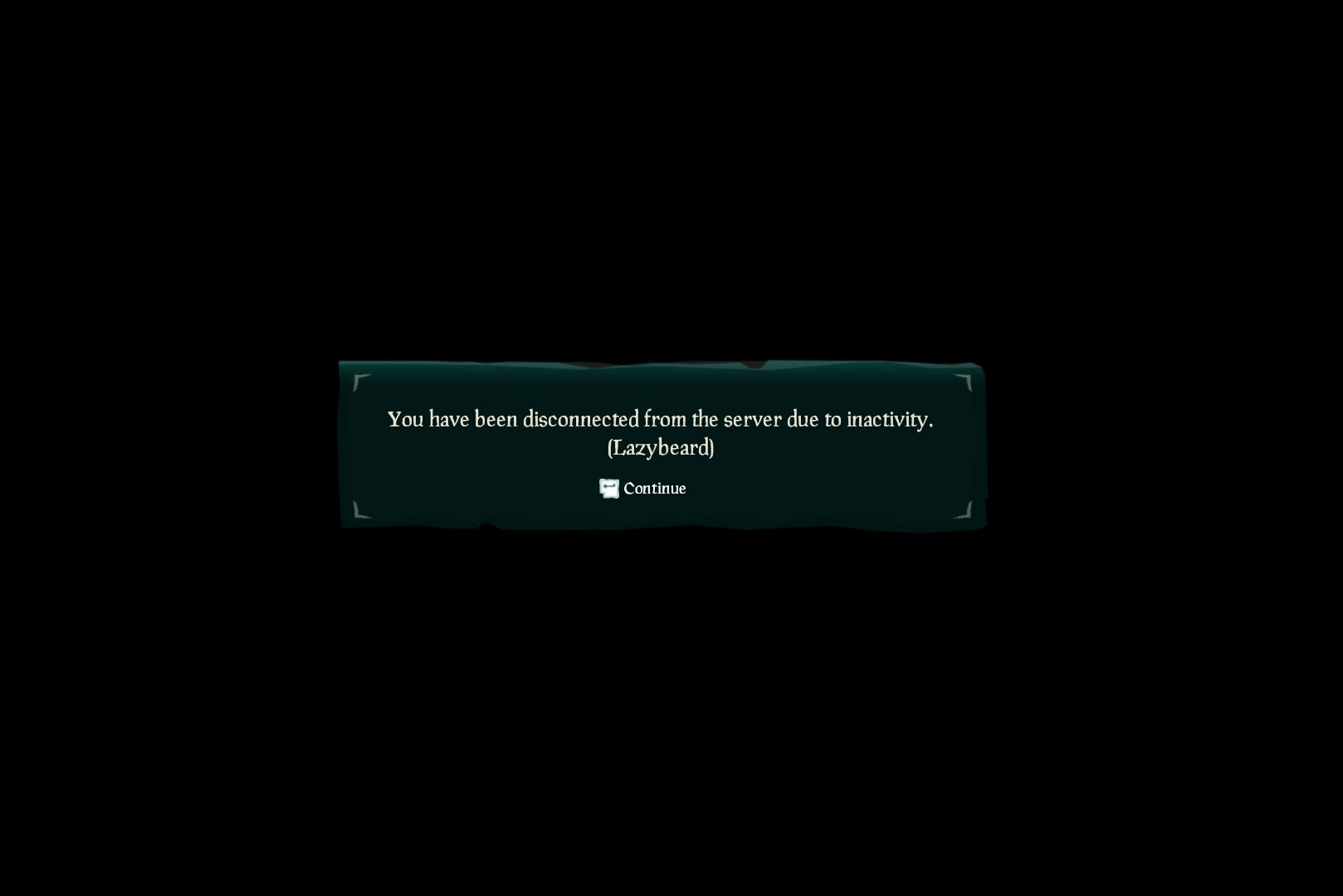
Sea of Thieves error messages are things you’ll likely be encountering if there’s some kind of issue getting into a game.
It’s normally a connection issue with online-only games like Sea of Thieves, but whether that’s at your end or developer Rare’s will probably depend on each case.
Here, we’ll be explaining the most common error codes and messages to appear so far, starting with Sea of Thieves’ LavenderBeard error that’s been popping up quite a lot since launch, as well as the common CinnamonBeard and CyanBeard errors, and what we know about their causes, statuses and solutions.
Sea of Thieves error messages — LavendarBeard, CyanBeard and CinnamonBeard codes explained
Back in the open and closed betas, there was one particularly well-known error message for Sea of Thieves, which was known as the «Too Early» error. Now however, things have moved on to Rare’s specific «Beard Error» messages, with different quirky beard names referring to different errors.
Unfortunately however, it seems as though general connectivity issues — likely due to enormous numbers of people trying to log on and play at the same time — are throwing up various Beard errors, seemingly at random. The most popular however have been LavendarBeard, CyanBeard and CinnamonBeard.
LavenderBeard, CyanBeard and CinnamonBeard errors explained
The official definition for each of these errors has been provided by Rare itself, which reads as follows:
CinnamonBeard and BronzeBeard
- Caused By: We were unable to connect you to the game. Please do the following:
- Solution: Quit Sea of Thieves completely, then reload it and try to connect again.
LavenderBeard
- Caused By: Can be caused by antivirus/firewall settings, proxy servers or other network management/manipulation tools. May also arise if new players are temporarily prevented from joining the game as part of an effort to resolve server issues. If this is the case, we’ll get everyone back in and playing as quickly as possible!
AlabasterBeard, AllmondBeard and CyanBeard
- Caused by: Your connection to Xbox Live and/or the Sea of Thieves services has been disrupted or lost. Please check your console’s network status via the Settings and Network menu.
Treasure hunting for more guides like this? Best to start with our main Sea of Thieves guide, including voyages, quests, progression and what to do first, or if you’re right at the end of the game, take a look at our guide to Pirate Legend rewards and the Mysterious Stranger explained. We also have step-by-step instructions on how to download and install Sea of Thieves; there’s also a guide on the Sea of Thieves map and how to find every island location, shape and name, along with our guide to Sea of Thieves’ chicken, pig and snake locations for Merchant Alliance Voyages, a guide to loot values and how to earn Sea of Thieves gold fast, info on the full set of Sea of Thieves controls for Xbox and PC, a long list of various Sea of Thieves tips and tricks, an in-depth explainer on the dastardly Skeleton Forts, Skull clouds and Stronghold Keys, a massive collection of advice on Sea of Thieves sailing, ship combat and how to sail into the wind, plus how to find and kill Sea of Thieves’ Kraken, and finally some advice for those encountering Sea of Thieves LavenderBeard, CyanBeard and CinnamonBeard error messages, too.
Other Sea of Thieves error codes: KiwiBeard, AvocadoBeard and more
Aside from the prominent «Too Early» issue players were once facing, there are also a slew of other error codes that you might be struggling with, too. Here’s a quick breakdown of what they mean and how to work around them if they come up, and if it’s possible to work around them at all:
KiwiBeard
- Caused By: Either the servers being closed, or you having more than one Gamertag signed in on your console..
- Solution: Check the server status to be sure it’s all running okay at Rare’s end, and sign out of any other Gamertags on the console just to be safe too.
AvocadoBeard
- Caused By: You don’t have an Xbox Live Gold membership.
BeigeBeard
- Caused By: Your game is in need of an update, so check for any available ones and install them.
DaffodilBeard and Lapisbeard
- Caused By: «Something has happened» at Sea of Thieves’ end of the connection, so check the service status on the Sea of Thieves website.
FluffyBeard
- Caused By: The servers are currently down for maintenance or an update.
LazyBeard
- Caused By: You have been removed from the active game session due to lack of activity.
As things stand, that’s all of the Beard Error messages we’ve seen so far, and all of those with causes and solutions listed by Rare itself. If none of the solutions work, ultimately time is the only healer. Take a break, and come back to the game and try restarting it completely every now and then, and eventually the problem will be resolved.
Struggling to get into Sea of Thieves? Here are the known issues and resolutions available so far.
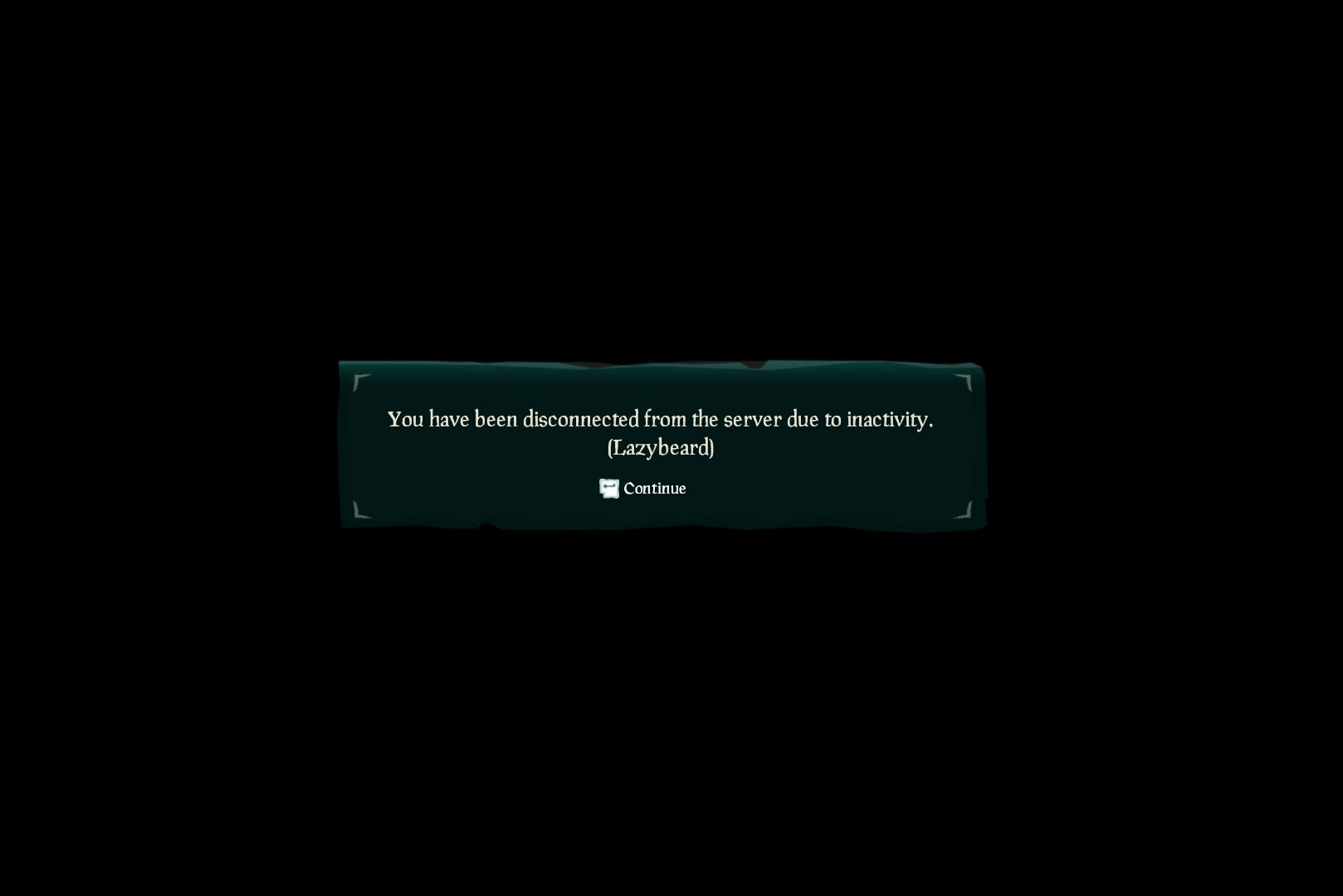
Unfortunately however, it seems as though general connectivity issues — likely due to enormous numbers of people trying to log on and play at the same time — are throwing up various Beard errors, seemingly at random. The most popular however have been LavendarBeard, CyanBeard and CinnamonBeard.
LavenderBeard, CyanBeard and CinnamonBeard errors explained
The official definition for each of these errors has been provided by Rare itself, which reads as follows:
CinnamonBeard and BronzeBeard
- Caused By: We were unable to connect you to the game. Please do the following:
- Solution: Quit Sea of Thieves completely, then reload it and try to connect again.
LavenderBeard
- Caused By: Can be caused by antivirus/firewall settings, proxy servers or other network management/manipulation tools. May also arise if new players are temporarily prevented from joining the game as part of an effort to resolve server issues. If this is the case, we’ll get everyone back in and playing as quickly as possible!
AlabasterBeard, AllmondBeard and CyanBeard
- Caused by: Your connection to Xbox Live and/or the Sea of Thieves services has been disrupted or lost. Please check your console’s network status via the Settings and Network menu.
Treasure hunting for more guides like this? Best to start with our main Sea of Thieves guide, including voyages, quests, progression and what to do first, or if you’re right at the end of the game, take a look at our guide to Pirate Legend rewards and the Mysterious Stranger explained. We also have step-by-step instructions on how to download and install Sea of Thieves; there’s also a guide on the Sea of Thieves map and how to find every island location, shape and name, along with our guide to Sea of Thieves’ chicken, pig and snake locations for Merchant Alliance Voyages, a guide to loot values and how to earn Sea of Thieves gold fast, info on the full set of Sea of Thieves controls for Xbox and PC, a long list of various Sea of Thieves tips and tricks, an in-depth explainer on the dastardly Skeleton Forts, Skull clouds and Stronghold Keys, a massive collection of advice on Sea of Thieves sailing, ship combat and how to sail into the wind, plus how to find and kill Sea of Thieves’ Kraken, and finally some advice for those encountering Sea of Thieves LavenderBeard, CyanBeard and CinnamonBeard error messages, too.
Other Sea of Thieves error codes: KiwiBeard, AvocadoBeard and more
Aside from the prominent «Too Early» issue players were once facing, there are also a slew of other error codes that you might be struggling with, too. Here’s a quick breakdown of what they mean and how to work around them if they come up, and if it’s possible to work around them at all:
KiwiBeard
- Caused By: Either the servers being closed, or you having more than one Gamertag signed in on your console..
- Solution: Check the server status to be sure it’s all running okay at Rare’s end, and sign out of any other Gamertags on the console just to be safe too.
AvocadoBeard
- Caused By: You don’t have an Xbox Live Gold membership.
BeigeBeard
- Caused By: Your game is in need of an update, so check for any available ones and install them.
DaffodilBeard and Lapisbeard
- Caused By: «Something has happened» at Sea of Thieves’ end of the connection, so check the service status on the Sea of Thieves website.
FluffyBeard
- Caused By: The servers are currently down for maintenance or an update.
LazyBeard
- Caused By: You have been removed from the active game session due to lack of activity.
As things stand, that’s all of the Beard Error messages we’ve seen so far, and all of those with causes and solutions listed by Rare itself. If none of the solutions work, ultimately time is the only healer. Take a break, and come back to the game and try restarting it completely every now and then, and eventually the problem will be resolved.
Struggling to get into Sea of Thieves? Here are the known issues and resolutions available so far.
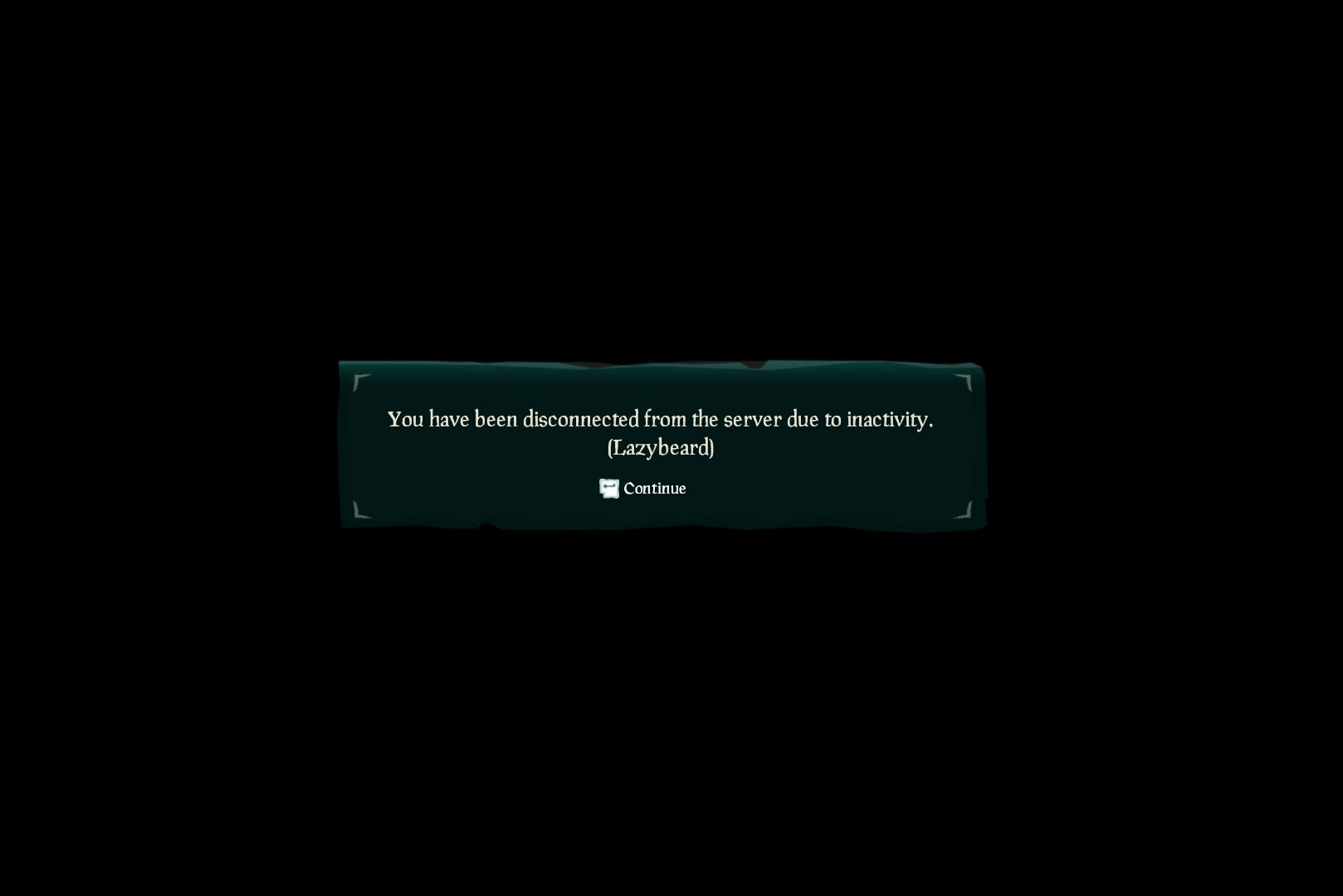
Sea of Thieves error messages are things you’ll likely be encountering if there’s some kind of issue getting into a game.
It’s normally a connection issue with online-only games like Sea of Thieves, but whether that’s at your end or developer Rare’s will probably depend on each case.
Here, we’ll be explaining the most common error codes and messages to appear so far, starting with Sea of Thieves’ LavenderBeard error that’s been popping up quite a lot since launch, as well as the common CinnamonBeard and CyanBeard errors, and what we know about their causes, statuses and solutions.
Sea of Thieves error messages — LavendarBeard, CyanBeard and CinnamonBeard codes explained
Back in the open and closed betas, there was one particularly well-known error message for Sea of Thieves, which was known as the «Too Early» error. Now however, things have moved on to Rare’s specific «Beard Error» messages, with different quirky beard names referring to different errors.
Unfortunately however, it seems as though general connectivity issues — likely due to enormous numbers of people trying to log on and play at the same time — are throwing up various Beard errors, seemingly at random. The most popular however have been LavendarBeard, CyanBeard and CinnamonBeard.
LavenderBeard, CyanBeard and CinnamonBeard errors explained
The official definition for each of these errors has been provided by Rare itself, which reads as follows:
CinnamonBeard and BronzeBeard
- Caused By: We were unable to connect you to the game. Please do the following:
- Solution: Quit Sea of Thieves completely, then reload it and try to connect again.
LavenderBeard
- Caused By: Can be caused by antivirus/firewall settings, proxy servers or other network management/manipulation tools. May also arise if new players are temporarily prevented from joining the game as part of an effort to resolve server issues. If this is the case, we’ll get everyone back in and playing as quickly as possible!
AlabasterBeard, AllmondBeard and CyanBeard
- Caused by: Your connection to Xbox Live and/or the Sea of Thieves services has been disrupted or lost. Please check your console’s network status via the Settings and Network menu.
Treasure hunting for more guides like this? Best to start with our main Sea of Thieves guide, including voyages, quests, progression and what to do first, or if you’re right at the end of the game, take a look at our guide to Pirate Legend rewards and the Mysterious Stranger explained. We also have step-by-step instructions on how to download and install Sea of Thieves; there’s also a guide on the Sea of Thieves map and how to find every island location, shape and name, along with our guide to Sea of Thieves’ chicken, pig and snake locations for Merchant Alliance Voyages, a guide to loot values and how to earn Sea of Thieves gold fast, info on the full set of Sea of Thieves controls for Xbox and PC, a long list of various Sea of Thieves tips and tricks, an in-depth explainer on the dastardly Skeleton Forts, Skull clouds and Stronghold Keys, a massive collection of advice on Sea of Thieves sailing, ship combat and how to sail into the wind, plus how to find and kill Sea of Thieves’ Kraken, and finally some advice for those encountering Sea of Thieves LavenderBeard, CyanBeard and CinnamonBeard error messages, too.
Other Sea of Thieves error codes: KiwiBeard, AvocadoBeard and more
Aside from the prominent «Too Early» issue players were once facing, there are also a slew of other error codes that you might be struggling with, too. Here’s a quick breakdown of what they mean and how to work around them if they come up, and if it’s possible to work around them at all:
KiwiBeard
- Caused By: Either the servers being closed, or you having more than one Gamertag signed in on your console..
- Solution: Check the server status to be sure it’s all running okay at Rare’s end, and sign out of any other Gamertags on the console just to be safe too.
AvocadoBeard
- Caused By: You don’t have an Xbox Live Gold membership.
BeigeBeard
- Caused By: Your game is in need of an update, so check for any available ones and install them.
DaffodilBeard and Lapisbeard
- Caused By: «Something has happened» at Sea of Thieves’ end of the connection, so check the service status on the Sea of Thieves website.
FluffyBeard
- Caused By: The servers are currently down for maintenance or an update.
LazyBeard
- Caused By: You have been removed from the active game session due to lack of activity.
As things stand, that’s all of the Beard Error messages we’ve seen so far, and all of those with causes and solutions listed by Rare itself. If none of the solutions work, ultimately time is the only healer. Take a break, and come back to the game and try restarting it completely every now and then, and eventually the problem will be resolved.
«Бородой», а точнее кодом «-beard» в Sea of Thieves отмечаются самые разнообразные баги, сбои и ошибки. На момент публикации этого поста разноцветных и разно…плановых бород в игре мы насчитали почти 40 штук.
Так что, с багами в Sea of Thieves, что называется, полный порядок — в буквальном смысле на любой вкус и цвет, если считать вот так по бородам.
Но так как значительная часть этих самых beard-кодов по факту означают одно и то же, то и сгущать краски особого смысла нет (по крайней мере пока).
И самое главное, по коду бороды в любом случае гораздо проще определить причину проблемы и её быстренько пофиксить. О чем сейчас и будем рассказывать.
В общем, по мере актуальности (юзаем поиск по странице — так будет проще):
код Marblebeard в Sea of Thieves
…выкидывает из игры — происходит это либо из-за перегруза на сервере, либо из-за сбоя подключения (в т.ч. по причине некорректного типа NAT), следовательно, сначала пробуем просто перезайти и если не получилось, то проверяем статус сервера, проверяем подключение (перезагружаем консоль и роутер), проверяем тип NAT
- в меню гида переходим в раздел «Профиль и система«,
- открываем «Настройки» > «Общие» > «Настройки сети»,
- в разделе «Текущее состояние сети«, находим поле «Тип NAT».
Тип NAT должен быть «Открытый» (Open) — подробнее ЗДЕСЬ.
код Kiwibeard
…чаще всего возникает по причине того, что с консоли игра регистрирует сразу несколько тегов, а заходить можно только одному пользователю. Потому проверяем и выходим со всех учеток, и затем перезаходим в Sea of Thieves по-новой.
Кроме того, Kiwibeard также иногда выскакивает, когда сбоят сервера. А значит текущий статус сервера тоже не лишним будет проверить.
код Hazelnutbeard
… но сначала в игре начинают происходить всякие непонятки вроде неубиваемых скелетов, неоткрываемых сундуков и пр. После чего выскакивает сообщение об ошибке с кодом Hazelnutbeard. Иногда, если повезет и быстро перезапустить игру, то получается нормально перезайти. Но это не точно…
Если же этот код выскакивает регулярно и не дает нормально играть, то в таком случае рекомендуется сначала проверить корректность даты и времени системы и выставить правильные. А если с этим все ОК, то тогдп надо сбросить данные игры (если играем на компе). А для этого:
- в строке поиска системы пишем приложения и возможности
- далее в списке программ кликаем Sea of Thieves и жмем «Дополнительные параметры«
- следующее окно прокручиваем чуть вниз и кликаем кнопку «Сброс«.
коды Yellowbeard и Grandpabeard
Yellowbeard означает временный бан в игре. Как правило, дают его по чьим-то жалобам и в качестве наказания за нарушения правил поведения в Sea of Thieves (мат, оскорбления, читерство, стрим-снайпинг и т.п.). Срок бана зависит от масштабов и/или количества проступков.
Не пропустите:
Если выскочил код Grandpabeard, значит вас «кикнули» прямо по ходу игры. Теперь отдыхаем и делаем выводы…
Ещё «по мелочи»:
- коды Cinnamonbeard и Bronzebeard — не получается зайти в Sea of Thieves > пробуем перезайти, а если все равно не получается, то перезагружаем консоль и потом пробуем зайти еще раз.
- код Redbeard — перманентный БАН аккаунта. За «успешное» нарушение правил игры. Теперь точно придется начинать все заново и с новой учеткой.
- код AlapacaBeard — игра куплена на Steam-е и «что-то пошло не так с покупкой», потому проверяем, прошла ли оплата и с какой учетной записи (возможно, надо перелогиниться) — если не помогает, то переустанавливаем игру и клиент Steam.
- код Strawberrybeard — либо серверы остановлены на техобслуживание (проверяем статус и смотрим твиттер саппорта), либо есть проблема со связью (проверяем подключение), либо сбоит Xbox Live (перезагружаемся и проверяем обновления).
- код Ashbeard — заходим в свою учетку на Xbox Live, после чего перезапускаем игру. Если игра есть, а аккаунта в Xbox Live еще нет, то регистрируемся — без Xbox Live игра работать не будет.
- код Avocadobeard — требуется статус Xbox Live Gold — покупаем и/или проверяем срок подписки (возможно, пора продлевать).
- коды Greybeard и Charcoalbeard — обычно означают очередной сбой на стороне серверов, потому если перезагрузка не помогает, то проверяем статус сервера, и ждем пока саппорт все починит.
- код Lazybeard — система борьбы с ботами не спит. Не стоим и шевелимся, иначе выкинет из игры и напишет «ленивая борода».
- коды Alabasterbeard, Allmondbeard, Cyanbeard, Coarsebeard — указывают на проблему с подключением на стороне пользователя, а значит, проверяем связь (если надо перезагружаем комп, роутер и/или подключаемся через кабель), либо же не работают серверы Xbox Live (проверяем их статус).
- коды BeigeBeard и LightbeigeBeard — устаревшая версия игры — закрываем Sea of Thieves, проверяем и устанавливаем обнову и заходим заново (можно также включить автообновление).
- код Lavenderbeard — проблема с подключением — проверяем статус серверов и связь у себя, а также смотрим, чтобы игру не блочили антивирус или брандмауэр Windows (если блокируют, то или добавляем exe-шник Sea of Thieves в список исключений, или отключаем антивирус на время игры).
- код Fishbeard — не получается играть командой — вероятнее всего, это баг на стороне сервера, если перезапуск не помогает, то похоже часок-другой придется поиграть самому.
- коды Lapisbeard и Daffodilbeard — сбой серверов — проверяем статус на всякий случай, читаем твиттер службы поддержки и играем в другую игру, пока саппорт проблему выявит и пофиксит.
- код Amethystbeard — сбой серверов Xbox Live — тоже проверяем статус и играем в другую игру, пока саппорт Microsoft проблему выявит и устранит.
- код Fluffybeard — технические работы на серверах (как правило, перед выходом очередного обновления).
- коды Beatnikbeard и Gulliverbeard — на момент отправки приглашения команда уже распущена — связываемся с тиммейтами и уточняем ситуацию и/или играем соло.
- коды Trimmedbeard и Emeraldbeard — выкинуло из игры и подключится уже не получается и не получится — надо заходить по-новой (разница только в том, что Trimmedbeard — код для Арены, а Emeraldbeard — для режима приключений).
- коды Llamabeard, Coralbeard, Obsidianbeard — игра вылетает по непонятным причинам — проверяем статус серверов и подключение, перезагружаемся и пробуем зайти снова.
- код Sleepybeard — тоже самое, что и Lazybeard (см. выше) — выскакивает автоматом, если система замечает длительное бездействие персонажа, или, например, во время рыбалки, когда персонаж стоит на месте, и нажимать надо всего пару кнопок. Потому стараемся хоть немного двигаться.
- коды Bernardbeard и Hopscotchbeard — проверяем ящики.
- код Pastiebeard — «отвалился интернет» в буквальном смысле, то есть, во время игры отключился кабель Ethernet — потому аккуратно продаем все, что собрались, завершаем путешествия, и только потом чиним занимается подключением.
- код Copperbeard — персонаж не активен и/или окно игры свернуто — шевелимся!
- код Pythonbeard — система заметила применение макросов или многократное повторение какого-то действия — с макросами «завязываем», иначе будет ошибка Yellowbeard (см. в начале поста).
- код Crumbsbeard — попытка присоединиться к команде без приглашения — запрашиваем/отправляем приглос или создаем новую команду.
- код Bushybeard — команда укомплектована — пробуем присоединиться еще раз или ищем другую команду.
- код Mysteriousbeard — эта ошибка появляется, когда кто-то из тиммейтов выходит или подключается к сеансу, также Mysteriousbeard случается по ходу стрима, когда стример в качестве защиты от стрим-снайпинга или грубости игроков убирает свой геймтег.
- код Groomedbeard — случается в ходе командной игры, когда отключаешься или подключаешься к сеансу тиммейта — устраняется проблема перезапуском игры.
- код Coldbeard — баг в лобби перед выходом на Арену — просто пробуем зайти еще раз.
- код Granitebeard — непонятный баг игры в режиме Арены — в большинстве случаев лечится сменой режима (т.е. переходим в Приключения и потом возвращаемся в режим Арены).
- код Longbeard — проверяем настройки сети (QoS), перезагружаем роутер, перезапускаем игу.
- код Zaffrebeard — сбой подключения к серверу по ходу игры в режиме Арены — проверяем статус сервера и подключение, перезаходим в игру.
- код Tidybeard — проблема с подключением — проверяем связь, перезагружаем роутер и комп/консоль, проверяем тип NAT (должен быть «Открытый» см. выше) и порты для Xbox Live (тоже должны быть открыты), проверяем антивирус и брандмауэр Windows.
- код Cherrybeard — эта ошибка чаще всего случается, когда играешь в Sea of Thieves на Xbox, а потом заходишь в какую-то другую игру с того же аккаунта, но на компе — потому просто заходим в игру на консоли.
- код Inputbeard — ошибка указывает на то, что кто-то пытается присоединится к команде не с Xbox, а с ПК, притом к клавиатурой, а не с геймпадом — открываем настройки команды и разрешаем заходить всем, а не только пользователям Xbox.
коды Denimbeard и Cottonbeard в Sea of Thieves
Ошибка Denimbeard указывает на то, что вы пытаетесь поиграть в так называемую «инсайдерскую» версию Sea of Thieves, но без соответствующей учетной записи. Следовательно, сначала регистрируем аккаунт (из основных требований возраст 18 и старше, плюс знание игры).
Код Cottonbeard — баг из той же серии: вы пытаетесь поиграть в «инсайдерскую» версию, но учетка уже есть. В таком случае, инсайдерскую игру закрываем, запускаем обычную, играем некоторое время и выходим. После чего снова заходим в «инсайдерскую».
Море воров – новейшая игра от Rare и Microsoft, и похоже, что популярность игры и количество пользователей, плывущих по кораблю, перегружают сервер. Вполне возможно, что вы видите коды ошибок прямо на своем экране, и вот список того, что они называют « Ошибки бороды », и что они означают.

Содержание
- Коды ошибок и сообщения Sea of Thieves
- Проблемы сервера Sea of Thiesevs:
- Корица Борода и Бронза Борода
- Ashbeard, AlabasterBeard, AllmondBeard и CyanBeard:
- Недостающие предметы и золото
Проблемы сервера Sea of Thiesevs:
- Fishbeard
- DaffodilBeard
- FluffyBeard: сервер отключен или обновляется.
- Lapisbeard
- Ленивая борода удалено из сеансов из-за неактивности.
- глиняный кувшин
- KiwiBeard: Помимо проблемы с сервером, это также может быть связано с несколькими профилями, зарегистрированными в вашей учетной записи. Выйдите из них и войдите только в свою учетную запись.
Lavenderbeard
Этот код ошибки начал появляться недавно, и это ограничивает новых игроков, чтобы присоединиться к игре. Однако, пожалуйста, проверьте настройки антивируса/брандмауэра, прокси-серверы или другие инструменты управления/манипулирования сетью. Это должно быть решено с конца компании.
Корица Борода и Бронза Борода
Если вы не можете подключиться к игре Sea of Thieves, вам придется перезапустить игру. Это ваш лучший выбор прямо сейчас, если связь хорошая. Закрытие игры очень просто:
- Нажмите кнопку гида на вашем контроллере и перейдите к игре Sea of Thieves.
- Как только он выделен, нажмите кнопку меню на контроллере и выберите выход, нажав A
- Перезапустите игру и попробуйте снова.
Ashbeard, AlabasterBeard, AllmondBeard и CyanBeard:
- Если служба Xbox не работает, вы столкнетесь с этой ошибкой или, возможно, вам придется выйти и снова войти в свою учетную запись Xbox Live.
- Ваше подключение к службам Xbox Live и/или Sea of Thieves было прервано или потеряно. Пожалуйста, проверьте состояние сети вашей консоли через меню «Настройки»> «Сеть».
AvocadoBeard . Для участия в многопользовательских играх на Xbox One вам необходимо иметь членство в Xbox Gold. То же самое и здесь.
Beigebeard: игра нуждается в обновлении.
Недостающие предметы и золото
Море Воров – это все о Золоте, Сундуке и других сокровищах. Если что-то пропало, Редкий указывает на три проблемы:
- Выпуск № 1: Если вы попали в игру, но у вас нет золота или предметов, которые вы можете использовать в игре, тогда лучше всего выйти из игры и снова присоединиться.
- Проблема № 2 . Если вам не платят за ваше путешествие и выполненные задачи, это лишь задержка, которая происходит на стороне сервера. Вы должны увидеть это в ближайшее время.
- Выпуск # 3 То же самое и с достижениями. Задержка со стороны сервера, и она должна отображаться в вашей учетной записи.
Коды ошибок обновляются каждый день, поэтому, если вы не можете найти свой здесь, оставьте комментарий ниже, и мы поможем вам.
Sea of Thieves вышла 20 марта 2018 года на Xbox One и Windows 10, но, как это случается с сетевыми играми, на старте у нее возникли некоторые проблемы. В этой заметке мы расскажем о самых частых ошибках и способах их решения.
Ошибки CinnamonBeard и BronzeBeard
Сейчас это одни из самых частых ошибок, которые не позволяют зайти в игру или присоединиться к группе. Эти ошибки встречались и во время бета-тестов и, по словам разработчиков, указывают на то, что сервера игры заполнены. Единственное известное решение проблемы — полностью выйти из Sea of Thieves и зайти обратно.
Ошибка Lavenderbeard
Разработчики сообщили, что для решения проблемы с переполнением серверов они приостановили присоединение новых пользователей к игре. Пока неизвестно, когда геймеры смогут зайти в игру снова, но за всеми обновлениями вы можете следить в Twitter-аккаунте Sea of Thieves.
Пропали все предметы и деньги
Разработчики подтвердили, что некоторые игроки столкнулись с проблемой, когда после захода в игру они обнаружили пропажу всех купленных предметов и заработанных денег. Авторы уже работают над исправлением ошибки, а пока советуют выйти в главное меню и зайти в игру снова. Иногда это приходится делать несколько раз.
Отсутствует бонусный набор Black Dog за предзаказ
Еще одна проблема игры — отсутствие бонусного набора Black Dog за предзаказ. В своем Twitter разработчики сообщили, что предзаказавшие игру после 26 января 2018 года не получат набор автоматически. Специальный код для активации набора будет отправлен в сообщения Xbox Live скоро.
Ошибка KiwiBeard
Эта ошибка может появиться сразу по нескольким причинам. Либо сервера игры сейчас закрыты, либо к вашей консоли Xbox подключен больше чем один аккаунт (выйдите из всех лишних).
Ошибка Ashbeard
Чтобы поиграть в Sea of Thieves, вам нужно зайти в аккаунт Xbox Live. Проверьте статус своего аккаунта в Xbox Live и попробуйте войти в игру снова.
Ошибка AvocadoBeard
Чтобы поиграть в Sea of Thieves в онлайне, вам нужно иметь подписку на Xbox Live Gold. Проверьте статус своей подписки или купите новую, если нужно.
Ошибки AlabasterBeard, AllmondBeard и CyanBeard
Подключение к Xbox Live и/или серверам Sea of Thieves было потеряно. Разработчики тут не помогут: CyanBeard мешает очень многим игрокам еще с закрытых осенних тестов. Так что надо самостоятельно исправлять настройки подключения к Сети. Возможно, вам помогут советы отсюда: некоторые игроки справлялись с проблемой, отключив подключение IPv6.
Ошибка Beigebeard
Ваш клиент игры устарел. Проверьте наличие обновлений.
Ошибки DaffodilBeard и Lapisbeard
Проблема возникла на стороне разработчиков. Вам придется дождаться, пока они все не исправят.
Ошибка Lavenderbeard
Проблему могут вызвать антивирусы, брандмауэр, настройки прокси-серверов или другие программы для работы с сетью.
Ошибка Lazybeard
Вас выкинули из игры за отсутствие активности.